Podczas nurkowania w wysokim tytule AAA, takim jak *Call of Duty *, gracze wymagają najwyższej jakości wizualizacji. Jeśli jednak okaże się, że * Black Ops 6 * wydaje się ziarnisty i rozmyty, może to umniejszać wrażenia i sprawić, że cele wykrycia są trudne. Oto kompleksowy przewodnik na temat ulepszenia grafiki w * Call of Duty: Black Ops 6 *, aby zapewnić wyraźne i wciągające wrażenia rozgrywki.
Spis treści
Dlaczego Black Ops 6 wygląda na ziarnisto i rozmycie? Odpowiedź, aby wyłączyć rozmycie w Call of Duty: Black Ops 6 How w celu zmniejszenia ziarna i poprawy jasności w czarnych ops 6How, aby poprawić szczegóły i tekstury obrazu Black Ops 6
Dlaczego Black Ops 6 wygląda na ziarnisto i rozmycie? Odpowiedział
Jeśli Black Ops 6 wygląda na ziarnistą i rozmyte w konfiguracji, nawet po upewnieniu się, że ustawienia sprzętu zostaną zoptymalizowane (takie jak ustawienie konsoli na najwyższą rozdzielczość obsługującego monitor), problem prawdopodobnie leży w ustawieniach gry. Czasami aktualizacje mogą zresetować te opcje domyślne, wpływając na jakość wizualną. Najważniejsze ustawienia wpływające na jakość obrazu znajdują się w ustawieniach graficznych pod kartami wyświetlania, jakości i widoku. W szczególności karta jakości znajdują się ustawienia, które musisz dostosować, aby poprawić wizualny wygląd Black Ops 6 .
Jak wyłączyć rozmycie w Call of Duty: Black Ops 6
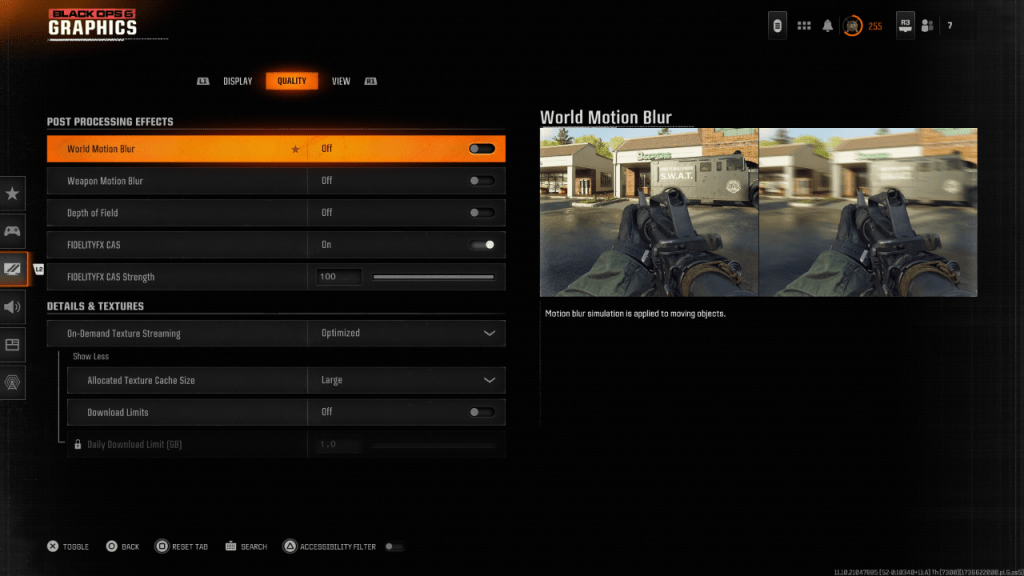 W przypadku kinowego klimatu gry często zawierają efekty, takie jak rozmycie ruchu i głębokość pola, które naśladują efekty obiektywu w świecie rzeczywistym. Chociaż mogą one zwiększyć zanurzenie w grach opartych na narracji, mogą utrudniać jasność w szybkich tytułach, takich jak Call of Duty: Black Ops 6 , utrudniając dostrzeżenie celów w związku z akcją.
W przypadku kinowego klimatu gry często zawierają efekty, takie jak rozmycie ruchu i głębokość pola, które naśladują efekty obiektywu w świecie rzeczywistym. Chociaż mogą one zwiększyć zanurzenie w grach opartych na narracji, mogą utrudniać jasność w szybkich tytułach, takich jak Call of Duty: Black Ops 6 , utrudniając dostrzeżenie celów w związku z akcją.
Oto jak wyłączyć te efekty w celu wyraźniejszej rozgrywki:
- Przejdź do ustawień graficznych, wybierz kartę Quality i przewiń do efektów po przetwarzaniu.
- Wyłącz świat światowy rozmycie.
- Wyłącz rozmycie ruchu broni.
- Wyłącz głębokość pola.
Jak zmniejszyć ziarno i poprawić jasność w czarnych ops 6
Nawet po dostosowaniu powyższych ustawień nadal możesz zauważyć ziarnistość. Może to być spowodowane niewłaściwymi ustawieniami gamma i jasności. Aby to naprawić, przejdź do karty wyświetlania w ustawieniach graficznych Black Ops 6 . Dostosuj suwak gamma/jasności, aby logo Call of Duty w środkowym panelu było ledwo widoczne. Podczas gdy 50 jest dobrym punktem wyjścia dla wielu, określone ustawienia ekranu mogą wymagać dalszych poprawek.
Następnie na karcie Quality upewnij się, że FidelityFx CAS jest włączony. Aktywuje to adaptacyjne wyostrzenie kontrastu AMD FidelityFX, co zwiększa ostrość renderowanych scen w Black Ops 6 . Domyślne ustawienie siły FidelityFx CA wynosi 50/100, ale nawet w przypadku ostrzejszych wizualizacji możesz popchnąć go do maksymalnie 100. Jeśli jakość obrazu pozostanie niższy, supermocowanie tekstury na żądanie może być winowajcą.
Jak poprawić szczegóły obrazu i tekstury obrazu Black Ops 6
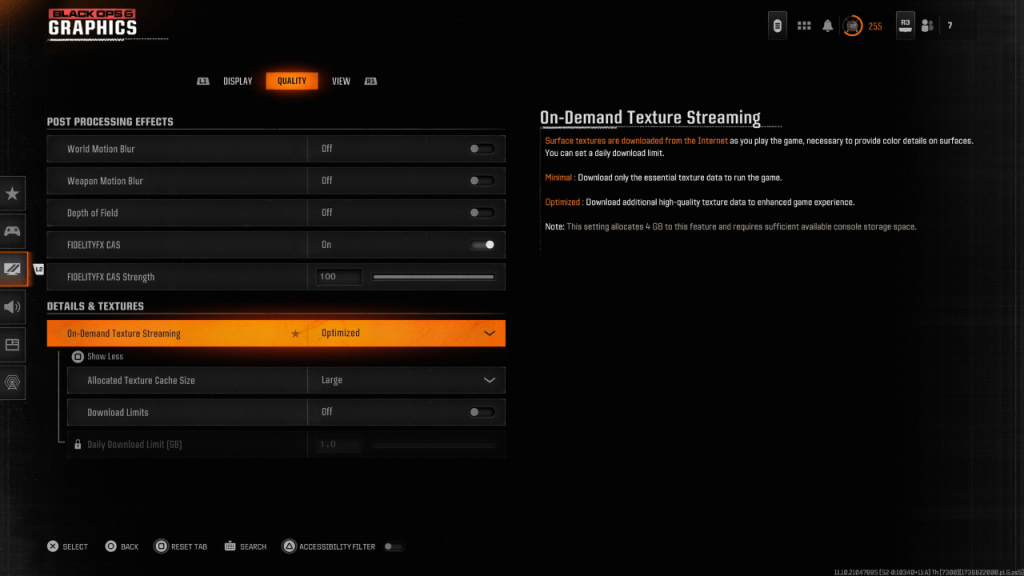 Black Ops 6, aby zarządzać ogromnymi wielkościami plików nowoczesnych gier Call of Duty , wykorzystuje strumieniowanie tekstury na żądanie. Ta funkcja pobiera tekstury podczas gry zamiast przechowywania ich lokalnie, co oszczędza przestrzeń, ale może zagrozić jakości obrazu.
Black Ops 6, aby zarządzać ogromnymi wielkościami plików nowoczesnych gier Call of Duty , wykorzystuje strumieniowanie tekstury na żądanie. Ta funkcja pobiera tekstury podczas gry zamiast przechowywania ich lokalnie, co oszczędza przestrzeń, ale może zagrozić jakości obrazu.
Aby to zoptymalizować, przejdź do ustawień szczegółów i tekstur na karcie jakości ustawień grafiki. Ustaw strumieniowanie tekstury na żądanie na zoptymalizowane pod kątem najlepszej jakości wizualnej, umożliwiając grę pobieranie tekstur wyższej jakości.
Kliknij „Pokaż więcej”, aby uzyskać dostęp do dodatkowych opcji, i ustaw rozmiar pamięci podręcznej tekstury na duży. Spłonie to więcej miejsca do przechowywania, ale umożliwi jednocześnie załadowanie większej liczby tekstur. Jeśli Twój plan internetowy nie nakłada limitów danych, rozważ również wyłączenie limitów pobierania. Zapewnia to, że Black Ops 6 może pobrać wszystkie tekstury o wysokiej rozdzielczości, których potrzebuje, aby zaprezentować swoją grafikę w najlepszym wydaniu.
Postępując zgodnie z tymi krokami, możesz znacznie poprawić jakość wizualną Call of Duty: Black Ops 6 , zapewniając ostrzejsze, bardziej szczegółowe wrażenia z gier.
 Dom
Dom  Nawigacja
Nawigacja






 Najnowsze artykuły
Najnowsze artykuły

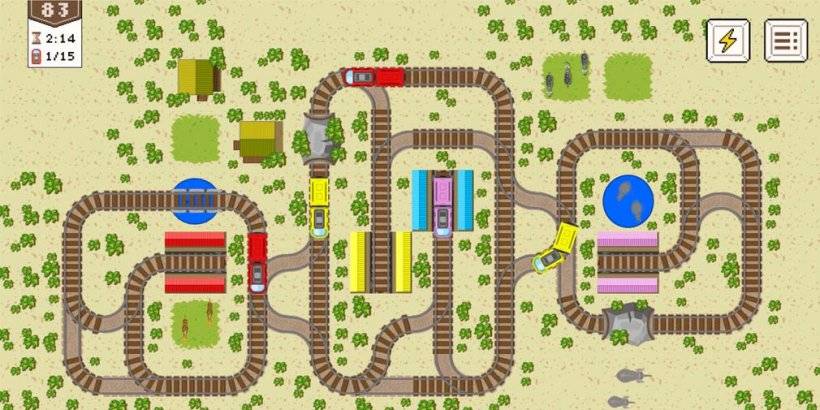








 Najnowsze gry
Najnowsze gry








![True Colors [Abandoned]](https://img.sjjpf.com/uploads/00/1719608181667f23751e09d.png)


